Edge浏览器显示站点不安全的解决方法
时间:2023-03-22 13:52:19作者:极光下载站人气:2216
edge浏览器是很多小伙伴都在使用的一款浏览器,这款浏览器中的功能十分的丰富并且页面简洁大方,在使用的过程中我们还可以根据自己的需求在该浏览器中添加各类插件。很多小伙伴在使用Edge浏览器浏览网页时可能会遇到网页中出现该站点不安全的提示,如果我们不想看到这类安全提示,可以进入Edge浏览器的设置页面,将“Microsoft Defender Smartscreen”和“网站拼写错误保护”选项的开关按钮都点击关闭。有的小伙伴可能不清楚具体的操作方法,接下来小编就来和大家分享一下Edge浏览器显示站点不安全的解决方法。
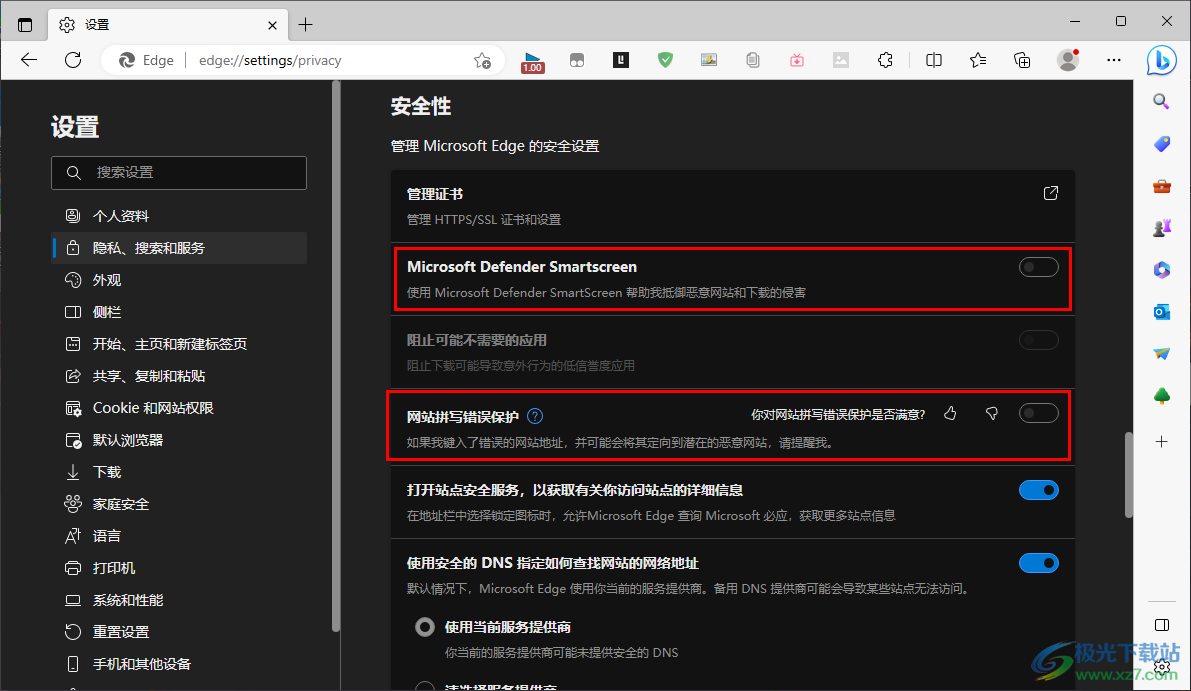
方法步骤
1、第一步,我们先在电脑中打开Edge浏览器,然后在浏览器的右上角找到“...”图标,点击打开该图标

2、第二步,打开“...”图标之后,我们在下拉列表中找到“设置”选项,点击打开该选项
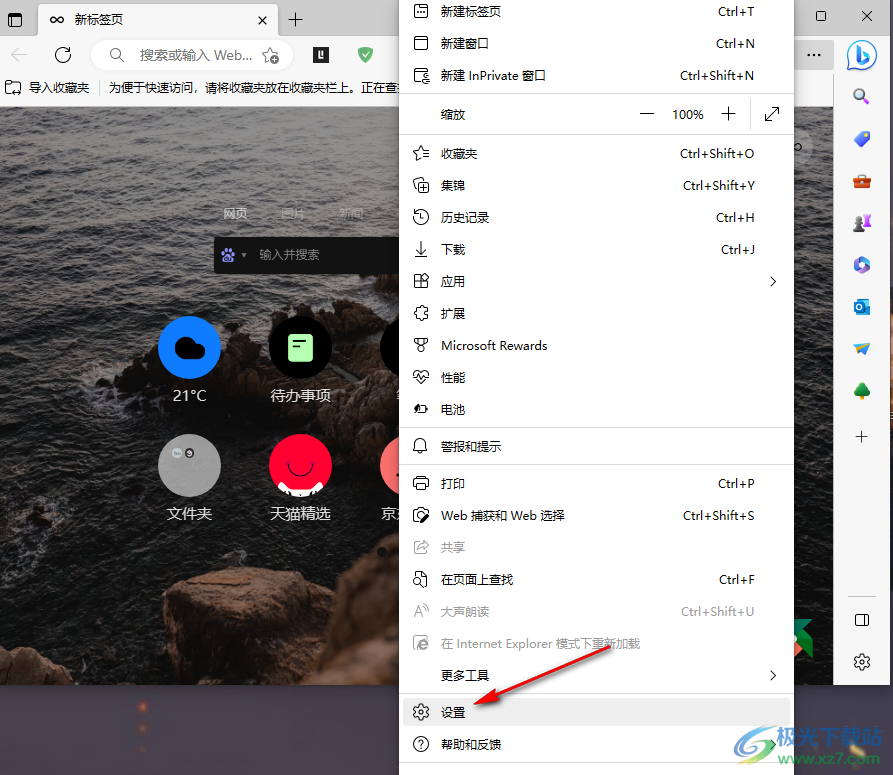
3、第三步,进入Edge浏览器的设置页面之后,我们在该页面的左侧列表中先点击打开“隐私、搜索和服务”选项

4、第四步,在“隐私、搜索和服务”选项页面中,我们鼠标下划找到“安全性”选项,在该选项下方再找到“Microsoft Defender Smartscreen”和“网站拼写错误保护”选项
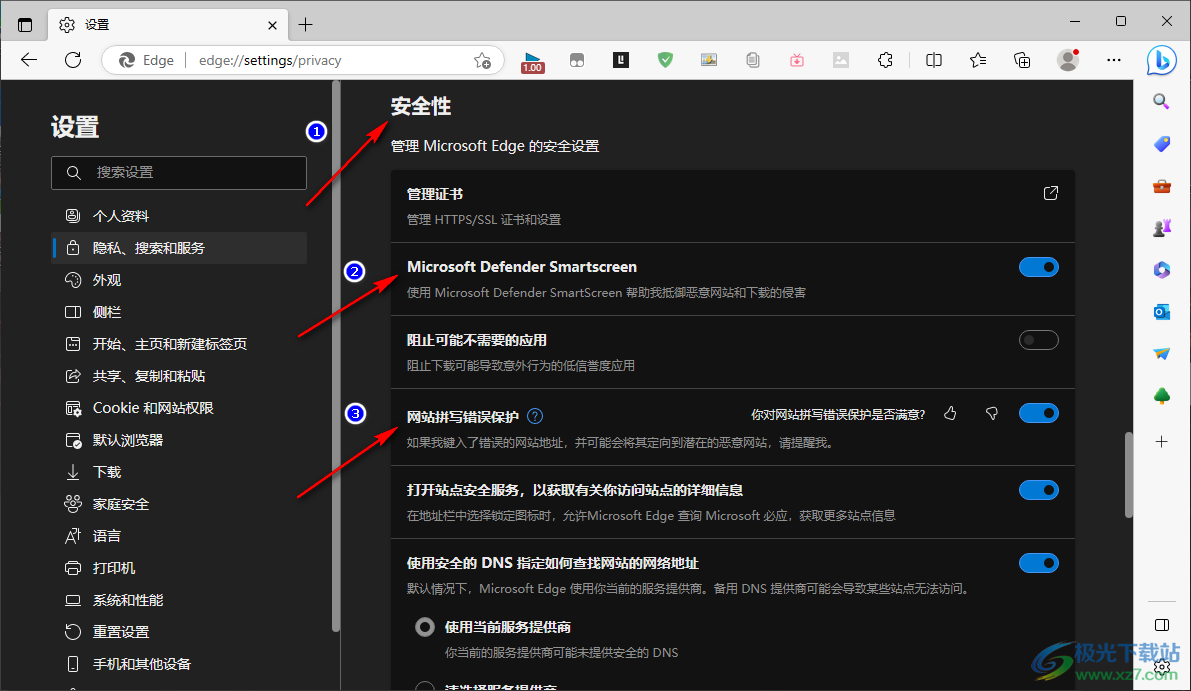
5、第五步,我们将“Microsoft Defender Smartscreen”和“网站拼写错误保护”选项的开关按钮都点击关闭即可

以上就是小编整理总结出的关于Edge浏览器显示站点不安全的解决方法,我们进入Edge浏览器的设置页面,然后在“隐私、搜索和服务”页面中的“安全性”下将“Microsoft Defender Smartscreen”和“网站拼写错误保护”选项的开关按钮都点击关闭即可,感兴趣的小伙伴快去试试吧。

大小:113.33 MB版本:v96.0.1054.53 官方电脑版环境:WinAll
- 进入下载

网友评论